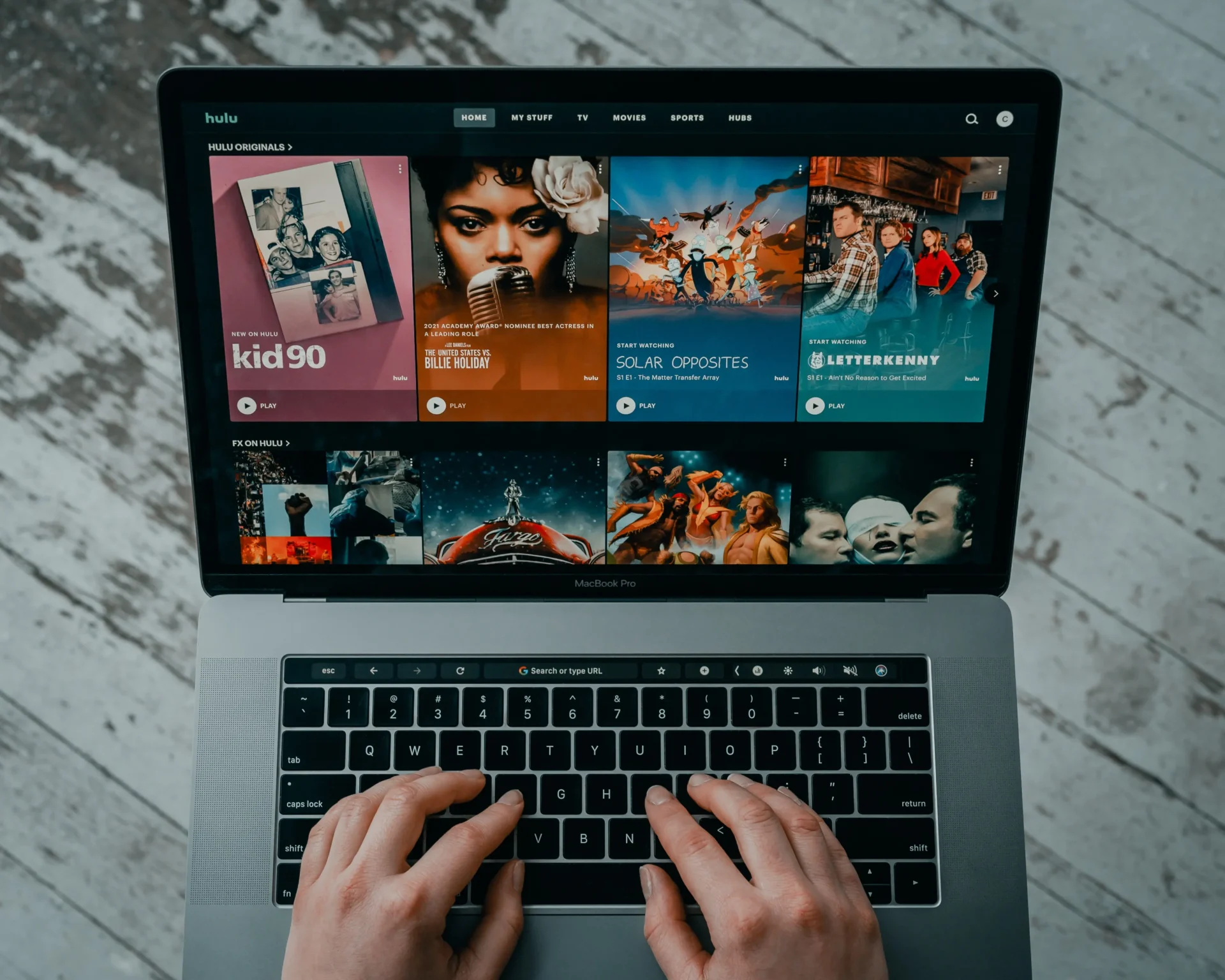Hulu er en ekstremt populær streamingplatform, der er tilgængelig i USA. Selv om Hulu-appen er tilgængelig i mange lande, giver indstillingerne dig ikke mulighed for at bruge den på alle sprog. Selv om grænsefladen kun fungerer på standardsproget, kan du ændre sproget for de programmer, du ser.
Sådan styrer du sproget på Hulu på forskellige typer enheder
Før du begynder at konfigurere, skal du være opmærksom på, at nogle programmer har forskellige titler afhængigt af det sprog, de sendes på. For eksempel har South Park-programmet en separat liste for spansk – South Park en Español. Du skal finde den korrekte version af det program, du vil se, i dine Hulu-programmer. Sørg for, at du ikke opfører udsendelser på alternative sprog, medmindre du ikke blot vil have undertekster, men også lyd på spansk.
Sådan ændrer du sproget på Hulu, mens du bruger Xbox
Når du bruger Hulu på Xbox, kan du ændre sproget for det program, du ser i øjeblikket. Det er nemt at gøre, du skal gøre følgende trin:
- På fjernbetjeningen skal du trykke på knappen “Op” eller stryge nedad for at åbne afspilningspanelet.
- Tryk på tandhjulsikonet, der står for “Indstillinger” nederst til venstre i afspilningspanelet.
- Når du går til menuen Indstillinger, skal du kigge efter “Undertekster” for det program, du ser i øjeblikket.
- Derefter skal du vælge det sprog, du foretrækker.
Indstillingerne gemmes for alle programmer, så når du går til det næste program, vil disse indstillinger blive anvendt med det samme, hvis det er muligt.
Sådan skifter du sprog på Hulu, mens du bruger PS4
Hvis vi taler om PS4, er processen næsten identisk. For at ændre sproget i appen skal du:
- Tryk på “Op”-knappen eller stryg nedad på fjernbetjeningen for at åbne afspilningspanelet.
- Gå til menuen “Indstillinger” ved at bruge tandhjulsikonet nederst til venstre.
- Find derefter “Undertekster” for det, du er ved at se.
- Vælg det sprog for undertekster, du vil bruge.
Ligesom Xbox gemmer Hulu-appen på PS4 disse indstillinger til de næste udsendelser, så du ikke behøver at ændre undertekster hver gang du åbner programmet.
Sådan skifter du sprog på Hulu, mens du bruger Fire TV Stick
Hvis du vil ændre sprogindstillingerne på Fire TV Stick, er opsætningsprocessen lidt anderledes. Den er ikke kompliceret, men den er ikke identisk med de tidligere. For at ændre sproget på Firestick skal du:
- Stryg nedad på fjernbetjeningen for at åbne afspilningspanelet.
- Du åbner menuen “Indstillinger” ved at stryge opad eller trykke på.
- Find indstillingen “Undertekster” for det program, du er i gang med at se.
- Derefter skal du trykke på Til eller Fra. Vælg et sprog for undertekster.
Ligesom på spilkonsoller gemmer Hulu disse indstillinger for alle fremtidige udsendelser, så du behøver ikke at ændre dem igen, før du ønsker at fjerne undertekster.
Sådan ændrer du sproget på Hulu til Apple TV
Da der ikke findes én, men flere versioner af Apple TV, er det forskelligt for hver model at ændre sproget. For at være mere specifik afhænger metoden direkte af generationen af Apple TV-modellen:
Sådan ændrer du sproget på Hulu for Apple TV-modeller af 3. generation og tidligere
For Apple TV-modeller af 3. generation og tidligere skal du gøre følgende:
- Mens du ser et program, kan du trykke på knappen Op på fjernbetjeningen for at få vist afspilningspanelet.
- Tryk derefter på knappen Op igen. Det vil få vist de avancerede indstillinger.
- Find “Undertekster”, og vælg derefter et af de tilgængelige sprog.
Sådan ændrer du sproget på Hulu for Apple TV-modeller af 4. generation og tidligere
For Apple TV af 4. generation eller nyere skal du gøre følgende:
- Ligesom ved ældre metoder skal du stryge nedad på fjernbetjeningen for at få vist afspilningspanelet.
- Stryg derefter opad for at åbne menuen “Indstillinger”.
- Under “Undertekster og undertekster” skal du trykke på “On” for det ønskede undertekstsprog.
Som med andre enheder gemmer Hulu disse indstillinger i din profil, så du ikke behøver at gentage dem, indtil du er klar til noget andet.
Sådan ændrer du sproget på Hulu på pc i Chrome
Følg disse trin for at tilpasse sproget i Hulu på din pc:
- Flyt markøren til det nederste venstre hjørne for at åbne afspilningslinjen.
- Find derefter tandhjulsikonet til venstre, og klik på det.
- Når du kommer til menuen Indstillinger, skal du klikke på “Undertekster og lyd”.
- Vælg den lyd eller de undertekster, du foretrækker.
Nogle udsendelser har ikke lyd på andre sprog, men du kan finde alle udsendelser på det pågældende sprog i Hulu-hovedmenuen.
Disse trin fungerer for alle browsere og Mac-computere.